Heim >System-Tutorial >Windows-Serie >So lösen Sie das Problem des Touchpad-Fehlers nach dem Lenovo Win11-Upgrade
So lösen Sie das Problem des Touchpad-Fehlers nach dem Lenovo Win11-Upgrade
- WBOYWBOYWBOYWBOYWBOYWBOYWBOYWBOYWBOYWBOYWBOYWBOYWBnach vorne
- 2024-01-05 20:24:361347Durchsuche
Da es sich bei Win11 um das neueste System handelt, kann es nach der Installation zu Inkompatibilitäten, Fehlern und anderen Problemen kommen. Beispielsweise stellten einige Benutzer von Lenovo-Laptops fest, dass ihre Touchpads nach dem Upgrade auf Win11 ausfielen. Dies kann viele Gründe haben, beispielsweise Treiber. Oder Systemprobleme, Sie können sie mit den folgenden Methoden lösen.

Was tun, wenn das Touchpad nach dem Upgrade von Lenovo auf Win11 ausfällt:
Methode 1:
1 Zuerst können wir überprüfen, ob das Touchpad eingeschaltet ist.
2. Die Tastenkombination zum Ein- und Ausschalten des Touchpads des Lenovo Notebooks ist „Fn+F6“.
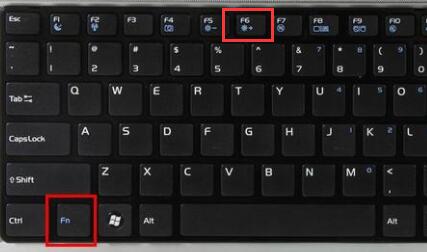
Methode 2:
1. Wenn es nach der Bestätigung, dass das Touchpad eingeschaltet ist, immer noch fehlschlägt, liegt möglicherweise ein Treiberproblem vor.
2. Sie können das Startmenü aufrufen, dann „Geräte-Manager“ suchen und öffnen
3. Suchen Sie dann im Geräte-Manager nach „Maus und andere Zeigegeräte“ 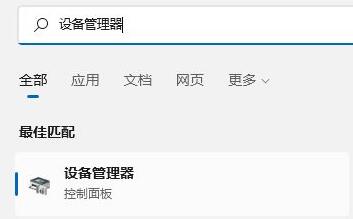
5. Wählen Sie „Automatisch nach Treiber suchen“, dann findet und installiert das System automatisch den neuesten Treiber für Sie. 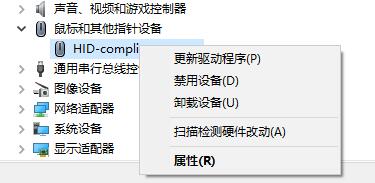
Methode 3: 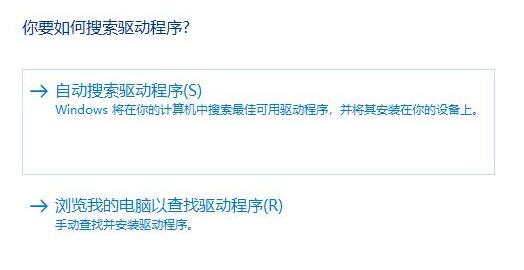
Das obige ist der detaillierte Inhalt vonSo lösen Sie das Problem des Touchpad-Fehlers nach dem Lenovo Win11-Upgrade. Für weitere Informationen folgen Sie bitte anderen verwandten Artikeln auf der PHP chinesischen Website!
In Verbindung stehende Artikel
Mehr sehen- Das Prinzip und die Lösung chinesischer verstümmelter Zeichen in Sublimetext3
- Lösung für das Problem, dass nach der Wortnummer zu viele Leerzeichen stehen
- Lösung für den Bluescreen 0x0000007b im W7-Computer
- Gründe und Lösungen für das Ausrufezeichen im 9462-Netzwerkkartentreiber
- Was soll ich tun, wenn der Win10-Bluescreen mit dem Fehlercode Fehler bei der Kernel-Sicherheitsüberprüfung angezeigt wird?

